2015년 10월에 발생했지만 현재 이 플랫폼의 2%가 조금 넘는 장치에 설치되어 있습니다. 아시다시피 여기의 업데이트는 그리 빠르지 않습니다.
이 시스템이 있든 없든 아래 팁에서 새로운 것을 배울 수 있습니다. 그것들을 읽고 스마트폰이나 태블릿에 새로운 기술을 가르치세요. 설명은 설정 위치가 다를 수 있는 타사의 셸이 없는 깨끗한 버전의 시스템을 나타냅니다.
1. Now on Tap 최대한 활용하기
시스템에서 가장 널리 알려진 새로운 기능 중 하나는 Now on Tap입니다. 현재 화면에 있는 내용에 대한 상황별 정보를 제공하는 Google 가상 비서의 변형입니다. 사용하려면 홈 버튼을 길게 누릅니다.Now on Tap은 많은 이점을 제공할 수 있으며 출시 이후 기능이 지속적으로 증가하고 있습니다. 항공편 번호가 화면에 표시될 때 활성화되면(예: 서신) Now on Tap을 사용하면 다른 애플리케이션을 열지 않고도 항공편 상태를 확인할 수 있습니다. 활성화 시 온라인 스토어에서 구매 시 품번이 표시되는 시점에 배송 과정에 대한 설명이 제공됩니다.
Now on Tap을 사용하여 운전 경로, 조직 주소 및 거리 검색, 레스토랑 데이터, 영화 상영 시간을 얻을 수 있습니다. 장치 화면에서 필요한 테마만 실행하면 됩니다.
2. 탭 비활성화
Now on Tap의 모든 잠재력에도 불구하고 이 기능의 유용성은 여전히 제한적입니다. 일부의 경우 특히 이전 버전의 Android에서 클릭하면 Google Now가 열리기 때문에 홈 버튼의 공간을 차지할 만큼 다양하지 않습니다.고맙게도 Now on Tap은 비활성화되어 있습니다. 그런 다음 홈을 누르면 Google Now가 열립니다. 운영 체제 설정, Google 설정 -> 검색 및 제안 -> Now on Tap을 열고 슬라이더를 토글합니다. 그런 다음 필요한 경우 즉시 기능을 다시 켤 수 있습니다.
3. 빠른 설정 패널 변경
Wi-Fi, 블루투스 연결, 손전등, 비행 모드 등이 표시되는 빠른 액세스 패널에 표시되는 아이콘을 변경할 수 있습니다. 이것은 시스템 UI 튜너 도구에서 수행됩니다. 화면 상단에서 두 번 스와이프하세요. 오른쪽 상단의 톱니바퀴 아이콘을 길게 누르면 회전하며 시스템 UI 튜너를 사용할 수 있다는 메시지가 표시됩니다.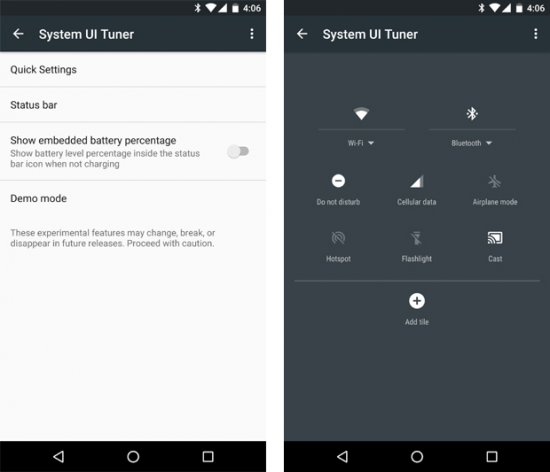
설정을 열고 목록 맨 아래에 있습니다. 시스템 UI 튜너 옵션이 나타났습니다.
4. 시스템 튜닝을 계속합니다
시스템을 계속 변경하기로 결정했다면 타사 사용자 정의 빠른 설정 앱을 사용하십시오. Tuner보다 훨씬 더 깊으며 시스템에 깊숙이 들어가 설정 패널에 다양한 바로 가기를 추가할 수 있습니다.그러나 이 프로그램은 매우 사용자 친화적인 인터페이스를 가지고 있지 않습니다. 자신의 능력과 지식에 자신이 있는 경우에만 그녀와 함께 일하십시오.
5. 볼륨을 높여라
안드로이드 5.0에서는 볼륨 조절이 불편했는데 마시멜로는 문제가 없다. 알람 및 알림, 음악, 통화 등 사운드 제어 시스템의 모든 요소를 열 수 있습니다. 시스템의 어느 곳에서나 사용할 수 있습니다.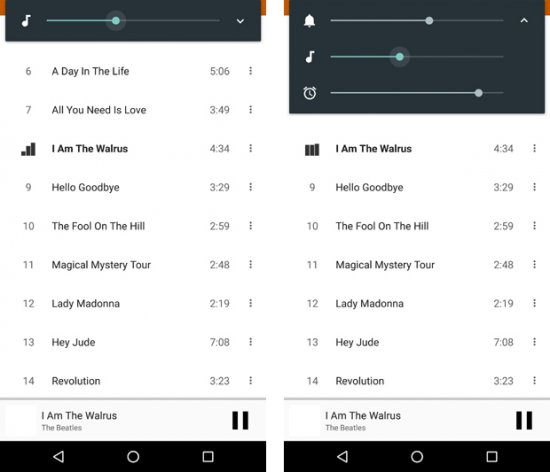
볼륨 업 또는 다운 버튼을 누르면 시스템이 현재 진행 중인 활동에 대한 사운드 설정을 엽니다. 오디오가 재생 중인 경우 해당 오디오 설정이 열립니다. 다른 곳에서 사운드를 변경하려면 볼륨 슬라이더 오른쪽에 있는 아래쪽 화살표를 사용하십시오. 더 많은 슬라이더가 나타나 다른 위치에서 사운드를 변경할 수 있습니다.
6. 무음 설정
재설계된 볼륨 제어 시스템의 일부는 새로운 방해금지 모드입니다. 완전한 무음이 필요할 때 빠른 설정에서 이 옵션을 클릭하세요. 모든 소리와 진동이 영구적으로 또는 일시적으로 꺼집니다. 알람이나 응용 프로그램의 알림을 우선적으로 두고 모든 것을 음소거할 수 있습니다.7. 쉬운 침묵
옵션에 대해 생각할 시간이 없고 장치를 빨리 꺼야 하는 경우 볼륨 버튼을 아래로 누르면 진동만 작동하는 아이콘이 나타납니다. 그런 다음 버튼에서 손을 떼고 다시 누릅니다.이렇게 하면 Android가 알람만 작동하는 무음 모드로 전환됩니다. Android Lollipop 사용자는 이 솔루션의 단순성을 높이 평가할 것입니다.
8. 자동 무음 모드
바쁘다는 것을 알게 될 때 미리 기계를 음소거하여 추가 시간을 절약하십시오.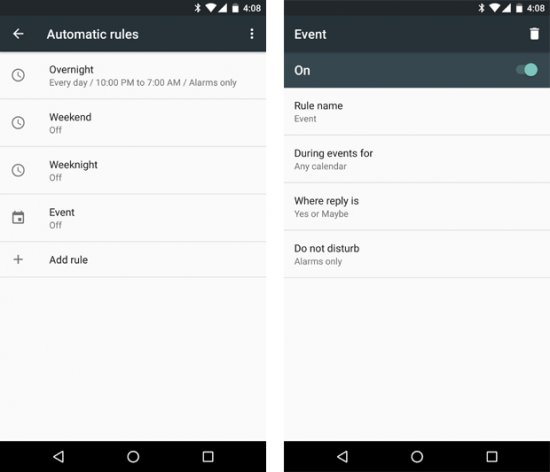
소리 및 알림에서 설정을 열고 방해 금지를 누릅니다. 여기에서 요일과 시간 또는 캘린더의 특정 작업 존재 여부에 따라 무음 모드가 자동으로 켜지는 시기를 나타내는 다양한 규칙을 만들 수 있습니다.
9. 우선순위 설정
모든 사람이 스마트폰에서 나는 삐걱거리는 소리 때문에 주의가 산만해지고 싶지는 않지만 동시에 중요한 알림을 놓치지 않아야 합니다. Android 6.0의 알림 우선 순위 시스템이 작동합니다.사용을 시작하기 전에 설정을 지정해야 합니다. 소리 및 알림에서 방해 금지 모드를 다시 열고 중요한 옵션만 탭합니다.
여기에서 알림 유형 목록을 사용할 수 있으며 미리 알림, 이벤트, 특정 통화 및 문자 메시지와 같이 높은 우선 순위로 설정할 수 있습니다. 특정 사람이 15분 안에 두 번째로 전화를 걸면 그 사람의 전화를 허용할 수도 있습니다.
필요한 대로 모든 것을 설정한 후 팁 #6에서 언급한 대로 중요 모드만 활성화하면 관심 있는 이벤트와 사람만 방해가 됩니다.
10. 알림 제어
Android 5.0의 또 다른 단점은 방해가 되는 알림 표시(헤드업 또는 엿보기)입니다. 대규모 카드 기반 알림이 Android 5.1에서 업데이트되었지만 이는 임시 수정일 뿐입니다.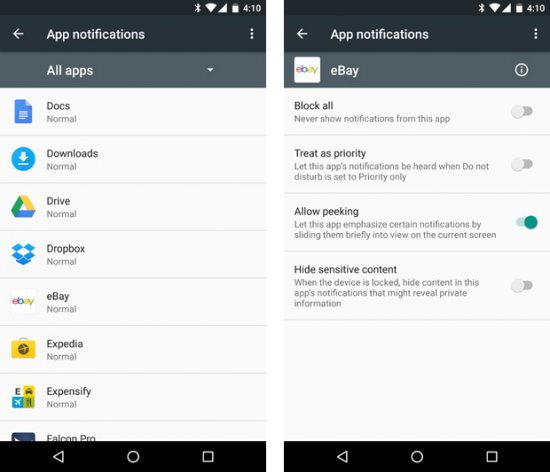
Marshmallow에서는 알림을 제어하고 알림을 화면에 표시할 수 있는 앱과 상태 표시줄에만 표시할 수 있는 앱을 설정할 수 있습니다. 설정에서 소리 및 알림 -> 앱 알림을 열고 앱을 선택합니다. 이 응용 프로그램의 알림을 중요하게 만들거나(방해 금지 기능이 활성화될 때 표시됨) 알림이 화면에 표시되지 않도록 할 수 있는 설정 목록이 나타납니다.
11. 추가 애플리케이션 사용자 정의
앱 제어라는 테마를 이어가는 Android 6.0에서는 앱 탐색이 더 쉬워지고 앱이 수행하는 작업에 대한 탭을 제공합니다. 설정에서 응용 프로그램 섹션을 열고 필요한 항목을 선택하십시오.여기에서 응용 프로그램이 메모리에서 차지하는 메모리 양과 받은 데이터 액세스 권한 유형을 확인할 수 있습니다. RAM 및 배터리 사용량을 표시하여 리소스가 너무 빨리 소모되는 프로그램을 식별하는 데 도움을 줍니다(힌트: Google 포토 및 Facebook을 주시하십시오).




